著者:
Charles Brown
作成日:
2 2月 2021
更新日:
1 J 2024
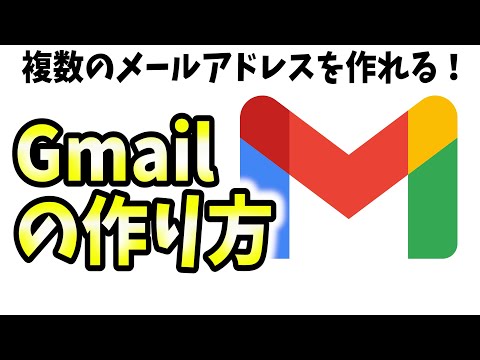
コンテンツ
- ステップに
- 方法1/4:「一時的な」アカウントを作成する
- 方法2/4:Googleアカウント(Gmail)を作成する
- 方法3/4:Outlookアカウントを作成する
- 方法4/4:Yahooアカウントを作成する
- チップ
- 警告
今日、デジタル時代において、電子メールは最も重要なコミュニケーション形態の1つです。これは、数百万(おそらく数十億)の人々が互いに連絡を取り合う方法です。幸い、この形式の通信は完全に無料です。今すぐ無料のメールアカウントを作成して、すぐにメールを送受信します。この記事では、最も人気のあるプロバイダーのいくつかで新しい電子メールアカウントを作成する方法について詳しく説明します。
ステップに
方法1/4:「一時的な」アカウントを作成する
 特に登録確認、ニュースレター、広告関連の電子メール用に一時的な電子メールアドレスを作成できます。
特に登録確認、ニュースレター、広告関連の電子メール用に一時的な電子メールアドレスを作成できます。 仮のメールアドレスを作成した後は、アカウントを保持している限り、そのアドレスでメールを受信できます。
仮のメールアドレスを作成した後は、アカウントを保持している限り、そのアドレスでメールを受信できます。
方法2/4:Googleアカウント(Gmail)を作成する
 Gmail.comにアクセスします。 Googleの無料メールサービスであるGmailメールアドレスを作成するための最初のステップは、Gmailのメインページを開くことです。ブラウザのナビゲーションバーに「gmail.com」と入力するか、選択した検索エンジンに「Gmail」と入力します。次に、関連する結果をクリックします。
Gmail.comにアクセスします。 Googleの無料メールサービスであるGmailメールアドレスを作成するための最初のステップは、Gmailのメインページを開くことです。ブラウザのナビゲーションバーに「gmail.com」と入力するか、選択した検索エンジンに「Gmail」と入力します。次に、関連する結果をクリックします。  「アカウントの作成」をクリックします。 ログイン画面のバーの下に新しいアカウントを作成するためのリンクがあり、通常はメールアドレスとパスワードを入力する必要があります。新しいアカウントを作成するプロセスの次のステップへのリンクをクリックします。
「アカウントの作成」をクリックします。 ログイン画面のバーの下に新しいアカウントを作成するためのリンクがあり、通常はメールアドレスとパスワードを入力する必要があります。新しいアカウントを作成するプロセスの次のステップへのリンクをクリックします。 - 注-既にGmailアカウントをコンピューターに登録している場合(たとえば、家族に属している場合)、[別のアカウントでログイン]をクリックしてから、[アカウントの作成]をクリックします。
 個人情報を入力してください。 次のページで、名前、電話番号、生年月日、別のメールアドレスを入力するよう求められます。代替メールアドレスの提供など、一部の情報はオプションです。
個人情報を入力してください。 次のページで、名前、電話番号、生年月日、別のメールアドレスを入力するよう求められます。代替メールアドレスの提供など、一部の情報はオプションです。  ユーザー名(メールアドレス)を選択し、パスワードを作成します。 同じページで、ユーザー名(メールアドレス)を選択してパスワードを作成する必要もあります。パスワードには8文字以上が含まれている必要があり、選択したユーザー名を他人が使用することはできません。したがって、一意のユーザー名である必要があります。要求されたデータを適切なバーに入力します。
ユーザー名(メールアドレス)を選択し、パスワードを作成します。 同じページで、ユーザー名(メールアドレス)を選択してパスワードを作成する必要もあります。パスワードには8文字以上が含まれている必要があり、選択したユーザー名を他人が使用することはできません。したがって、一意のユーザー名である必要があります。要求されたデータを適切なバーに入力します。 - 確認するには、パスワードを2回入力する必要があります。
 検証。 確認が表示されるまで下にスクロールします。検証は、たとえば家の正面など、乱数が付いた小さな写真の形式で行われます。 「テキストを入力してください:」の下にこれらの番号を入力します。この検証では、あなたが商業的/刑事目的でアカウントを使用したいロボットまたは自動化されたプログラムではないことを証明する必要があります。
検証。 確認が表示されるまで下にスクロールします。検証は、たとえば家の正面など、乱数が付いた小さな写真の形式で行われます。 「テキストを入力してください:」の下にこれらの番号を入力します。この検証では、あなたが商業的/刑事目的でアカウントを使用したいロボットまたは自動化されたプログラムではないことを証明する必要があります。 - 何らかの理由で確認をスキップしたい場合は、後で電話による確認が必要になることがあります。
 利用規約に同意し、「次のステップ」をクリックします。 [Googleの利用規約とプライバシーポリシーに同意します]の横にあるチェックボックスをオンにして、Googleの利用規約とプライバシーポリシーに同意します。これは、利用規約とポリシーを理解し、同意したことを示します。続行する前に、リンクをクリックして利用規約とポリシーをお読みください。同意する場合は、「次のステップ」をクリックしてください。
利用規約に同意し、「次のステップ」をクリックします。 [Googleの利用規約とプライバシーポリシーに同意します]の横にあるチェックボックスをオンにして、Googleの利用規約とプライバシーポリシーに同意します。これは、利用規約とポリシーを理解し、同意したことを示します。続行する前に、リンクをクリックして利用規約とポリシーをお読みください。同意する場合は、「次のステップ」をクリックしてください。  新しいGoogleアカウントの可能性をお楽しみください。 完了です! [Gmailに進む]をクリックして、メールを読んだり送信したりするための受信トレイにアクセスします。
新しいGoogleアカウントの可能性をお楽しみください。 完了です! [Gmailに進む]をクリックして、メールを読んだり送信したりするための受信トレイにアクセスします。
方法3/4:Outlookアカウントを作成する
 Outlook.comにアクセスします。 Outlookは、2013年からMicrosoftの無料の電子メールサービスであり、古いHotmailサービスに代わるものです。このページでは、既存のアカウントでログインするか、新しいアカウントを作成するかを選択できます。新しいアカウントの登録は、実行する必要のある手順です。
Outlook.comにアクセスします。 Outlookは、2013年からMicrosoftの無料の電子メールサービスであり、古いHotmailサービスに代わるものです。このページでは、既存のアカウントでログインするか、新しいアカウントを作成するかを選択できます。新しいアカウントの登録は、実行する必要のある手順です。  「今すぐ登録」をクリックします。 ページの下部([サインアップ]ボタンの下)に、「Microsoftアカウントがありませんか?」という質問があります。続いて「今すぐ登録」。 「今すぐ登録」をクリックして、無料のアカウントを作成してください。
「今すぐ登録」をクリックします。 ページの下部([サインアップ]ボタンの下)に、「Microsoftアカウントがありませんか?」という質問があります。続いて「今すぐ登録」。 「今すぐ登録」をクリックして、無料のアカウントを作成してください。  個人情報を入力し、ユーザー名とパスワードを選択します。 次のページでは、名前、国/地域、生年月日、性別を尋ねられます。また、このページでユーザー名(続いて「@ outlook.com」)を選択し、パスワードを作成する必要があります。パスワードは8文字以上である必要があり、大文字と小文字が区別されます。
個人情報を入力し、ユーザー名とパスワードを選択します。 次のページでは、名前、国/地域、生年月日、性別を尋ねられます。また、このページでユーザー名(続いて「@ outlook.com」)を選択し、パスワードを作成する必要があります。パスワードは8文字以上である必要があり、大文字と小文字が区別されます。 - また、ここに電話番号または別の電子メールアドレスを入力する必要があります。電話番号は、マイクロソフトがアカウントを安全に保つのに役立ちます。ユーザー名またはパスワードを忘れた場合、Microsoftはパスワードのリセット手順を記載した電子メールを別の電子メールアドレスに送信します。
 検証。 すべての個人情報を入力したら、自分が実際に個人であり、コンピュータプログラムではないことを確認する必要があります。画面に文字(文字と数字)の行が表示されるまで下にスクロールします。これらの文字を「表示されている文字を入力してください」の下のバーに正確にコピーします。コンピュータプログラムはこの単純な部分を完了するのが非常に難しいので、あなたはあなたが実際に人であることを示します。
検証。 すべての個人情報を入力したら、自分が実際に個人であり、コンピュータプログラムではないことを確認する必要があります。画面に文字(文字と数字)の行が表示されるまで下にスクロールします。これらの文字を「表示されている文字を入力してください」の下のバーに正確にコピーします。コンピュータプログラムはこの単純な部分を完了するのが非常に難しいので、あなたはあなたが実際に人であることを示します。  「アカウントの作成」をクリックします。 これでアカウント作成プロセスが完了します。ページは自動的に新しいOutlookアカウントに切り替わります。これで、電子メールをすぐに送受信できるようになりました。
「アカウントの作成」をクリックします。 これでアカウント作成プロセスが完了します。ページは自動的に新しいOutlookアカウントに切り替わります。これで、電子メールをすぐに送受信できるようになりました。 - [Microsoftからのオファーを記載したメールを送ってください]の横にあるチェックボックスをオンにします。あなたがそのような電子メールに興味がある場合にのみ。
方法4/4:Yahooアカウントを作成する
 login.yahoo.comにアクセスします. これは、Yahooアカウントを作成するための他の手順を実行できるメインページです。メインページ(yahoo.com)の「メール」アイコンをクリックしてログイン画面にアクセスすることもできます。このアイコンは、ページの右上隅にあります。
login.yahoo.comにアクセスします. これは、Yahooアカウントを作成するための他の手順を実行できるメインページです。メインページ(yahoo.com)の「メール」アイコンをクリックしてログイン画面にアクセスすることもできます。このアイコンは、ページの右上隅にあります。  「新しいアカウントの登録」をクリックします。 「Yahooを初めて使用しますか?」という質問の下にある「新しいアカウントに登録する」という青い文字のテキストをクリックします。登録ページを開きます。
「新しいアカウントの登録」をクリックします。 「Yahooを初めて使用しますか?」という質問の下にある「新しいアカウントに登録する」という青い文字のテキストをクリックします。登録ページを開きます。  個人情報を入力し、Yahooのユーザー名とパスワードを選択します。 まず、「オランダ(オランダ)」を選択します。このページでは、名前、電話番号、生年月日、性別も尋ねられます。また、このページでYahooユーザー名(後に「@ yahoo.nl」が続く)を選択し、パスワードを作成する必要があります。すべての詳細を入力したら、「アカウントの作成」をクリックします。
個人情報を入力し、Yahooのユーザー名とパスワードを選択します。 まず、「オランダ(オランダ)」を選択します。このページでは、名前、電話番号、生年月日、性別も尋ねられます。また、このページでYahooユーザー名(後に「@ yahoo.nl」が続く)を選択し、パスワードを作成する必要があります。すべての詳細を入力したら、「アカウントの作成」をクリックします。 - パスワードは8文字以上、32文字以内である必要があります。セキュリティを強化するために、パスワードには小文字と大文字を含める必要があります。パスワードでは大文字と小文字が区別されることに注意してください。
- オプションのリカバリ番号を入力することもできます。ユーザー名またはパスワードを忘れた場合、Yahooはこの番号に情報を送信する場合があります。
 確認コードを受け取ります。 アカウントの確認コードとともに提供された番号にテキストメッセージが届きます。このコードを適切なバーに入力します。
確認コードを受け取ります。 アカウントの確認コードとともに提供された番号にテキストメッセージが届きます。このコードを適切なバーに入力します。 - 指定した番号のテキストメッセージを受信できない場合は、音声でコードを聞くオプションもあります。 「SMSを送信」というテキストの下にある「電話をかける」リンクをクリックしてから、電話を受けることができる電話番号を入力し、「電話をかける」をクリックします。受信したコードを適切なバーに入力して続行します。
 新しいYahooアカウントの可能性をお楽しみください。 完了です!このページは新しい電子メールアカウントを自動的にロードします。ここで電子メールを読んだり送信したりできます。
新しいYahooアカウントの可能性をお楽しみください。 完了です!このページは新しい電子メールアカウントを自動的にロードします。ここで電子メールを読んだり送信したりできます。
チップ
- ほとんどのメールサービスには設定ページが付属しています。ここでは、テーマと色を調整して、アカウントに個人的な外観を与えることができます。ここで、標準のキャプションまたは署名を電子メールに提供することもできます。
- メールアドレスのパスワードを書き留めておき、忘れた場合に調べられるようにします。
- 友達とメールアドレスを交換して、メールで直接コミュニケーションをとることができます。
警告
- すべてのスパムを削除してください!!!
- 信頼できない電子メールメッセージを開かないでください。ウイルスが含まれている可能性があるため、すぐに削除してください。
- 送信者が不明な場合は、すぐにメールを削除してください。電子メールにはウイルスが含まれている可能性があります。
- 電子メールアカウントを作成できるページに「オプション」のオプションが表示されている場合は、この質問に答えないでください。その後、費用が請求される場合があります。
- スパムをすぐに削除しないと、その量が遅くなったり、コンピュータがクラッシュしたりする可能性があります。



